如何在Excel中应用数据验证以仅允许数字?
考虑以下场景:您只想在特定的Excel单元格中允许数字。那么只有通过使用Excel中的数据验证才能实现。这是一个非常简单的过程吗?只需在类型中使用公式,这将在下面的描述中解释。
阅读本教程,了解如何应用数据验证以仅允许Excel中的数字。在这里,我们将考虑一个空或新的Excel工作表,并执行我们的过程,以便仅在A1到A10单元格中允许数字。
应用数据验证以仅允许数字
在这里,我们将首先选择单元格,应用数据验证,然后编辑错误消息。让我们看看一个简单的过程,以应用数据验证仅允许Excel中的数字。
步骤1
考虑一个空的Excel工作表,然后选择要验证的数据,并点击Excel功能区中的“数据验证”;将出现一个新的弹出窗口,如下图所示。
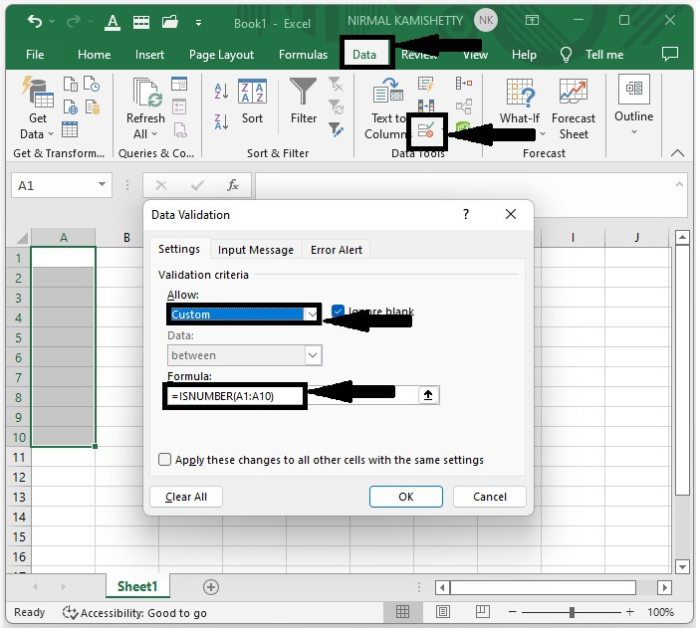
在新的弹出窗口中选择“允许自定义”,并输入公式:=ISNUMBER(A1:A10),然后点击“错误警告”来自定义显示的错误消息。
步骤2
现在点击错误警告,然后选择样式为“停止”,标题为“不允许”,错误消息为“请输入数字”,然后点击“确定”,如下图所示,以生成最终输出。
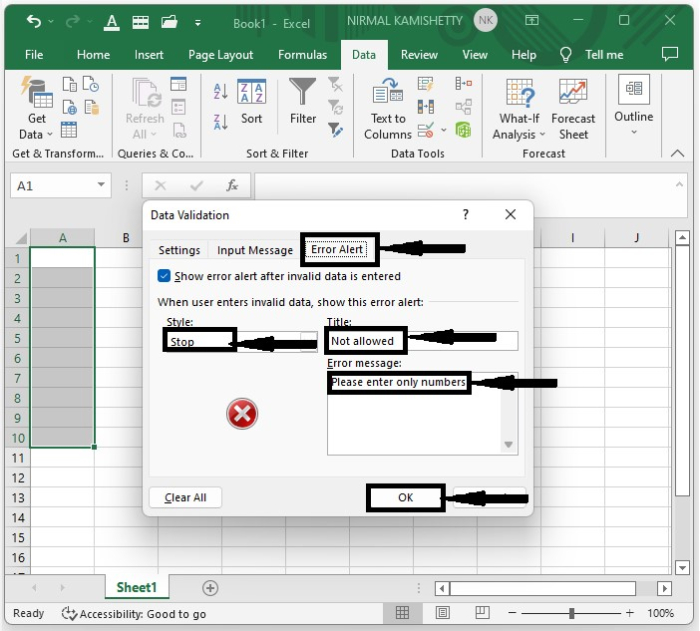
步骤3
我们成功地添加了数据验证,以便只允许在选定的单元格中输入数字。
当我们尝试输入任何非数字的值时,将显示一条错误消息,如下图所示。
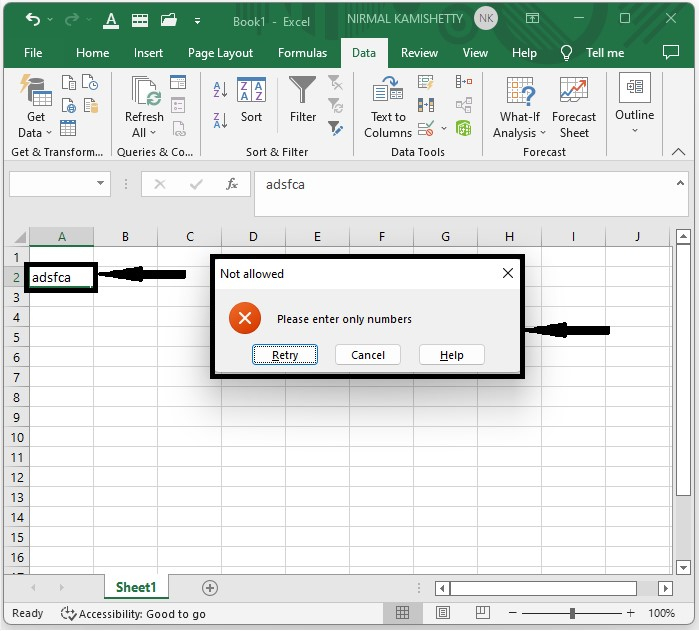
结论
在本教程中,我们使用了一个简单的示例来演示如何应用数据验证以仅允许Excel中的数字,以突出显示特定数据集。

广告

 数据结构
数据结构 网络
网络 关系数据库管理系统 (RDBMS)
关系数据库管理系统 (RDBMS) 操作系统
操作系统 Java
Java iOS
iOS HTML
HTML CSS
CSS Android
Android Python
Python C语言编程
C语言编程 C++
C++ C#
C# MongoDB
MongoDB MySQL
MySQL Javascript
Javascript PHP
PHP